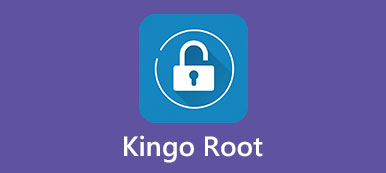Есть много способов рутировать устройство Android, от сложного общего метода до набора инструментов рутинга Android в один клик. Но некоторые люди спрашивали, как узнать, рутирован ли мой телефон на форумах и сообществах Android.

Прежде всего, общие методы, такие как ADK, не могут сообщить вам результат рутирования Android. Более того, некоторые простые наборы инструментов просто сообщают вам, что root завершен, независимо от того, успешно рутован ваш телефон или нет. Другими словами, вам нужен подход для проверки статуса root после выполнения Android root. Поэтому мы расскажем вам все, что вам нужно знать о статусе root.
- Часть 1: Что такое root-доступ для телефона Android
- Часть 2: Как узнать, рутирован ли мой телефон
- Часть 3: Как восстановить потерянные данные после рутирования (восстановление данных Android)
Часть 1: Что такое root-доступ для телефона Android
Операционная система Android является открытой и гибкой, поскольку она основана на Linux. Вкратце, root-доступ - это учетная запись суперпользователя. Хорошо известно, что Windows имеет учетную запись администратора и позволяет пользователям создавать несколько учетных записей пользователей. Но только учетная запись администратора может изменять настройки, устанавливать программное обеспечение и многое другое.
Учетная запись суперпользователя на Android очень похожа на администратора для Windows. По умолчанию вы пользуетесь только правами пользователей на Android. После рутирования Android вы можете получить привилегию суперпользователя, также известную как root-доступ.
Для более мощных Корневые приложения AndroidВы можете проверить здесь.
Часть 2: Как узнать, рутирован ли мой телефон
Если вы рутировали свой телефон Android, но не уверены в этом, есть три решения, как определить, рутирован ли мой телефон.
Метод 1: Как узнать, рутирован ли мой телефон с помощью Terminal Emulator for Android
Terminal Emulator for Android - это клиентское приложение для терминала, доступное в Google Play. Это простое решение о том, как определить, рутирован ли мой телефон.
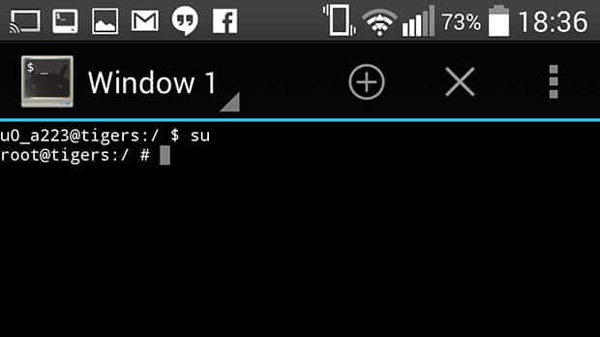
Шаг 1: Подключите телефон к сети Wi-Fi, запустите Google Play Store, найдите Terminal Emulator для Android и установите его на свой рутированный телефон Android.
Шаг 2Затем запустите приложение с домашнего экрана; Вам будет предложено ввести текстовое приглашение. Если на интерфейсе отображается значок пруда, это означает, что ваше устройство успешно рутировано. Получить знак доллара? Наберите su и нажмите ввод на вирусной клавиатуре; знак доллара должен измениться на знак фунта.
Если приложение терминала запрашивает разрешения суперпользователя, вам необходимо предоставить его.
Метод 2: как узнать, рутирован ли мой телефон с помощью приложения Root Checker
Приложение Root Check - еще один простой способ получить ответ, как определить, является ли мой телефон рутованным. Он доступен как для рутованных, так и для некорневых Android-устройств.
Шаг 1: Включите телефон, запустите Play Store, найдите приложение Root Checker и установите его. Имейте в виду, что у него есть базовая бесплатная версия и платная профессиональная. Бесплатное программное обеспечение достаточно, если вы хотите получить только статус root.
Шаг 2: Запустите приложение Root Checker из панели приложений, перейдите на вкладку Root и нажмите кнопку «Проверить».
Шаг 3Через несколько секунд под кнопкой отобразится сообщение о состоянии вашего устройства. Сообщение, в котором говорится, что это устройство рутировано, означает, что ваш телефон рутирован. В противном случае вам придется снова его рутировать.
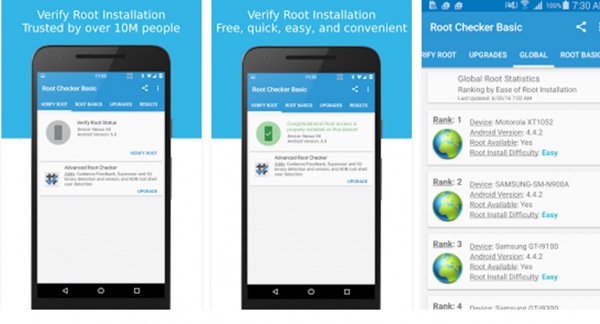
Метод 3: как узнать, рутирован ли мой телефон с помощью SuperSU
В большинстве случаев наборы рутинга для Android устанавливают приложение SuperSU на ваше устройство во время процесса рутирования. Итак, когда все будет готово, вы можете проверить домашний экран, чтобы увидеть, появляется ли superSU. Затем запустите приложение SuperSU, чтобы увидеть, работает ли оно нормально.
Если ваш набор инструментов для рутирования не устанавливает SuperSU, не волнуйтесь, перейдите в свой Play Store, загрузите и установите приложение, которому требуется root-доступ, чтобы решить, как легко определить, есть ли проблема с рутированием моего телефона.
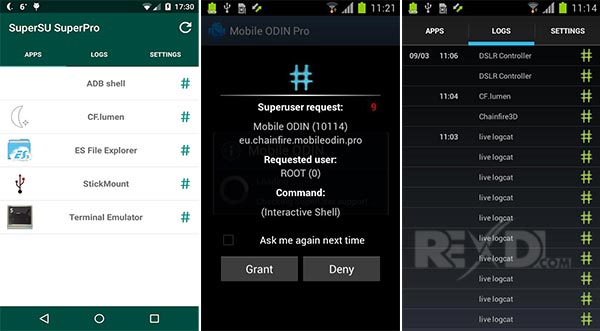
Часть 3: Как восстановить потерянные данные после рутинга (восстановление данных Android)
Если ваши данные будут потеряны после рута, Apeaksoft Android Восстановление данных это один из лучших способов вернуть ваши данные. Его основные функции включают в себя:
- Восстановить потерянные данные из корневых или нерутированные устройства Android в один клик.
- Получите данные обратно с телефона Android на компьютер в оригинальных условиях и качестве.
- Так как восстановить потерянные данные на компьютер, это не повредит существующие данные на вашем телефоне.
- Покройте контакты, историю звонков, сообщения, фотографии, видео, музыку, документы, данные приложения и многое другое.
- Доступно для различных ситуаций, таких как случайное удаление, ошибки рутинга или сбой системы.
- Работайте на всех устройствах Android от Samsung, HTC, Sony, Moto, Google и других крупных производителей.
- Предложите две версии: одну для Windows 10 / 8 / 8.1 / 7 / XP и другую для Mac OS.
Короче говоря, это лучший способ вернуть ваши данные, как только вы решите вопрос о том, как определить, рутирован ли мой телефон, и найти потерю данных.
Как восстановить потерянные данные после рута
Шаг 1: Подключите телефон к Android Data Recovery
Android Data Recovery - это настольная программа, поэтому вам необходимо скачать и установить ее на свой компьютер.
Подключите телефон к компьютеру с помощью USB-кабеля. Запустите лучший инструмент для восстановления данных Android; он найдет ваш телефон автоматически.

Шаг 2: Предварительный просмотр ваших данных, прежде чем вернуть их
После входа в окно типа данных выберите то, что вы хотите восстановить, например, Контакты, Сообщения и многое другое. Если вы не уверены, установите флажок Выбрать все. Нажмите Далее, чтобы открыть окно предварительного просмотра. Здесь вы можете перейти к каждому типу данных, посмотреть и выбрать содержимое, которое вы хотите получить обратно.

Шаг 3: Восстановить потерянные данные после рутирования
Наконец, нажмите на кнопку Восстановить в правом нижнем углу. Восстановление данных 10GB с рутованного телефона Android занимает всего несколько секунд.

Заключение
В этом уроке мы только что говорили о том, как определить, рутирован ли мой телефон. Если честно, рутировать Android все еще довольно профессионально. Некоторые простые в использовании наборы инструментов могут упростить процесс, но это не может гарантировать, что они работают на вашем устройстве.
Вот почему людям нужен способ проверить, успешно ли рутирование для их устройств. Так или иначе, мы разделили три метода: SuperSU, приложение Root Checker и Terminal Emulator для Android. Подберите ваш любимый инструмент и следуйте нашим инструкциям, чтобы просто узнать корневой статус вашего устройства.